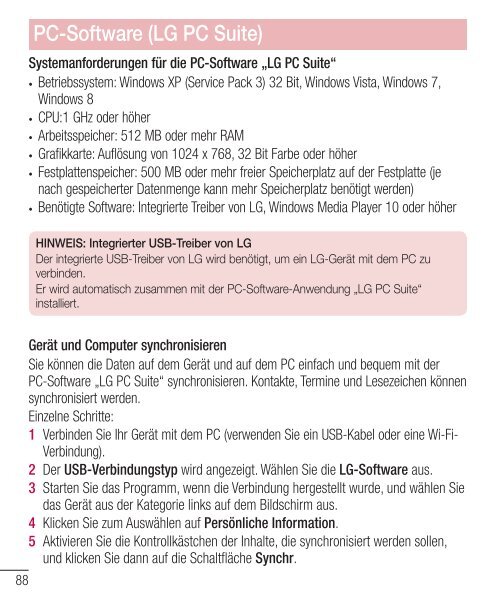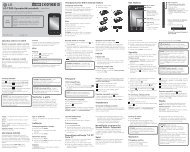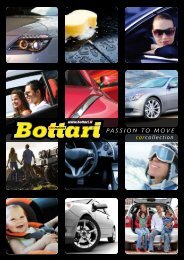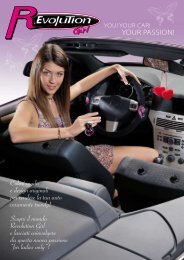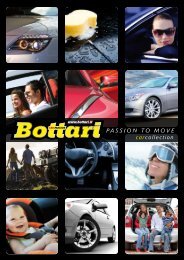- Page 1 and 2:
DEUTSCHFRANÇAISITALIANOENGLISHBenu
- Page 3 and 4:
DEUTSCHBenutzerhandbuch Die Display
- Page 5 and 6:
senden54Kamera ....................
- Page 7 and 8:
Richtlinien für den sicheren und e
- Page 9 and 10:
Krankenhäusern, da andernfalls die
- Page 11 and 12:
Wenn Sie Musik hören, während Sie
- Page 13 and 14:
Hinweise zum Akku und zur Pflege de
- Page 15 and 16:
Entsorgung Ihres Altgeräts1 Wenn d
- Page 17 and 18:
Verringern Sie die Helligkeit des B
- Page 19 and 20:
Warten Sie mindestens eine Minute,
- Page 21 and 22:
GerätekomponentenVorwärtsgerichte
- Page 23 and 24:
Einsetzen der SIM-Karte und des Akk
- Page 25 and 26:
Telefon aufladenDer Anschluss für
- Page 27 and 28:
5 Wenn Sie ein Entsperrungsmuster e
- Page 29 and 30:
Ihr HomescreenTouchscreen-TippsNach
- Page 31 and 32:
Homescreen anpassenSie können Ihre
- Page 33 and 34:
Anzeigen der StatusleisteMittels ve
- Page 35 and 36:
Tippen Sie auf diese Taste, um das
- Page 37 and 38:
Mit Netzwerken und Geräten verbind
- Page 39 and 40: 3 Wählen Sie das Gerät aus der Li
- Page 41 and 42: Portablen Hotspot umbenennen oder s
- Page 43 and 44: GRUPPE ERSTELLEN - Berühren Sie di
- Page 45 and 46: So laden Sie Inhalte aus der Remote
- Page 47 and 48: AnrufeSprachanruf tätigen1 Berühr
- Page 49 and 50: TIPP! Indem Sie einen beliebigen Ei
- Page 51 and 52: KontakteFügen Sie auf dem Telefon
- Page 53 and 54: NachrichtenIhr LG-P710 vereint SMS
- Page 55 and 56: E-MailSie können die E-Mail-Anwend
- Page 57 and 58: KameraDer SucherObjektiv wechseln -
- Page 59 and 60: Zoomen Sie das Bild näher heran od
- Page 61 and 62: VideokameraDer SucherObjektiv wechs
- Page 63 and 64: Erweiterte EinstellungenBerühren S
- Page 65 and 66: Wiedergabe von VideosIn der Vorscha
- Page 67 and 68: Berühren Sie diese Option, um Date
- Page 69 and 70: 3 Berühren Sie während der automa
- Page 71 and 72: Anmelden - Richten Sie Ihre Kennung
- Page 73 and 74: Eventbenachrichtigungen in Echtzeit
- Page 75 and 76: Wecker einstellen1 Berühren Sie >
- Page 77 and 78: HeimatspracheZielspracheBlitzÜbers
- Page 79 and 80: Öffnen einer SeiteUm auf eine neue
- Page 81 and 82: EinstellungenZugriff auf das Menü
- Page 83 and 84: Mobile Netzwerke - Wählen Sie die
- Page 85 and 86: Uhren & Verknüpfung - Passen Sie d
- Page 87 and 88: Sprache und Eingabe >Verwenden Sie
- Page 89: PC-Software (LG PC Suite)Die PC-Sof
- Page 93 and 94: HINWEIS: Ihre persönlichen Daten,
- Page 95 and 96: Marken LG und das LG-Logo sind regi
- Page 97 and 98: FehlerbehebungIn diesem Kapitel wer
- Page 99 and 100: Nachricht Mögliche Ursachen Mögli
- Page 101: Nachricht Mögliche Ursachen Mögli
- Page 104 and 105: SommaireRecommandations pour une ut
- Page 106 and 107: SommaireEffectuer une recherche voc
- Page 108 and 109: Recommandations pour une utilisatio
- Page 110 and 111: Recommandations pour une utilisatio
- Page 112 and 113: 10Recommandations pour une utilisat
- Page 114 and 115: Recommandations pour une utilisatio
- Page 116 and 117: Présentation du téléphoneAvant d
- Page 118 and 119: Présentation du téléphone4. Avan
- Page 120 and 121: Présentation du téléphoneArrête
- Page 122 and 123: Présentation du téléphoneTouche
- Page 124 and 125: Présentation du téléphone2 Faite
- Page 126 and 127: Présentation du téléphoneRetirer
- Page 128 and 129: Présentation du téléphoneREMARQU
- Page 130 and 131: 28Votre écran d'accueilÉcran d'ac
- Page 132 and 133: Votre écran d'accueilLe tableau ci
- Page 134 and 135: Votre écran d'accueilClavier visue
- Page 136 and 137: Connexion à des réseaux et périp
- Page 138 and 139: 36Connexion à des réseaux et pér
- Page 140 and 141:
Connexion à des réseaux et périp
- Page 142 and 143:
Connexion à des réseaux et périp
- Page 144 and 145:
Connexion à des réseaux et périp
- Page 146 and 147:
AppelsRéglage du volume pendant l'
- Page 148 and 149:
AppelsProtection confidentialité :
- Page 150 and 151:
RépertoireSuppression d'un contact
- Page 152 and 153:
MessagerieBoîte classéeLes messag
- Page 154 and 155:
E-mailUtilisation des dossiers de c
- Page 156 and 157:
Appareil PhotoPrise de vue rapide1
- Page 158 and 159:
Appareil PhotoAppuyez sur cette tou
- Page 160 and 161:
Caméra vidéoEnregistrement d’un
- Page 162 and 163:
MultimédiaGalerieVous pouvez enreg
- Page 164 and 165:
62MultimédiaPermet d'avancer de 10
- Page 166 and 167:
MultimédiaREMARQUE : Selon le logi
- Page 168 and 169:
LG SmartWorldLG SmartWorld propose
- Page 170 and 171:
On-Screen Phone vous permet de visu
- Page 172 and 173:
UtilitairesFonction QuickMemoLa fon
- Page 174 and 175:
Utilitaires8 Si vous souhaitez que
- Page 176 and 177:
Le WebInternetUtilisez cette applic
- Page 178 and 179:
Le WebChromeUtilisez Chrome pour re
- Page 180 and 181:
RéglagesPoint d'accès Wi-Fi mobil
- Page 182 and 183:
80RéglagesSon verrouillage de l'é
- Page 184 and 185:
Réglages< Accès à la localisatio
- Page 186 and 187:
Réglages< Connexion PC >Type de co
- Page 188 and 189:
Logiciel PC (LG PC Suite)Configurat
- Page 190 and 191:
Mise à jour du logiciel du télép
- Page 192 and 193:
À propos de ce manuel de l'utilisa
- Page 194 and 195:
AccessoiresLes accessoires suivants
- Page 196 and 197:
DépannageMessage Causes possibles
- Page 198 and 199:
DépannageMessage Causes possibles
- Page 201 and 202:
ITALIANO Le schermate e le illustra
- Page 203 and 204:
E-mail ............................
- Page 205 and 206:
Indicazioni per un uso sicuro ed ef
- Page 207 and 208:
Usare un panno asciutto per la puli
- Page 209 and 210:
Come evitare danni all'uditoPer evi
- Page 211 and 212:
Manutenzione e informazioni sulle b
- Page 213 and 214:
Smaltimento delle apparecchiature o
- Page 215 and 216:
Disattivare la sincronizzazione aut
- Page 217 and 218:
ATTENZIONEQuando si effettua una re
- Page 219 and 220:
Componenti del dispositivoObiettivo
- Page 221 and 222:
Installazione della scheda SIM e de
- Page 223 and 224:
Ricarica del telefonoIl connettore
- Page 225 and 226:
NOTA: se la scheda di memoria conti
- Page 227 and 228:
Schermata principaleSuggerimenti pe
- Page 229 and 230:
Personalizzazione della schermata i
- Page 231 and 232:
Icona Descrizione Icona Descrizione
- Page 233 and 234:
Configurazione di un account Google
- Page 235 and 236:
BluetoothÈ possibile utilizzare il
- Page 237 and 238:
SUGGERIMENTO Se il computer utilizz
- Page 239 and 240:
CREA GRUPPO - Toccare per attivare
- Page 241 and 242:
AVVISO: per utilizzare questa appli
- Page 243 and 244:
ChiamatePer effettuare una chiamata
- Page 245 and 246:
SUGGERIMENTO Toccare il tasto Menu,
- Page 247 and 248:
RubricaAggiungere contatti nel tele
- Page 249 and 250:
MessaggiIl telefono LG-P710 combina
- Page 251 and 252:
E-mailÈ possibile utilizzare l'app
- Page 253 and 254:
FotocameraIntroduzione al mirinoSca
- Page 255 and 256:
Consente di ingrandire o ridurre la
- Page 257 and 258:
VideocameraIntroduzione al mirinoSc
- Page 259 and 260:
Uso delle impostazioni avanzateDal
- Page 261 and 262:
Riproduzione dei videoI file video
- Page 263 and 264:
Toccare per cercare i file con YouT
- Page 265 and 266:
SUGGERIMENTO Per migliorare la rice
- Page 267 and 268:
Accedi - Impostare ID e Password. P
- Page 269 and 270:
Notifiche degli eventi in tempo rea
- Page 271 and 272:
Impostazione della sveglia1 Toccare
- Page 273 and 274:
Lingua principale.Lingua di destina
- Page 275 and 276:
Apertura di una paginaPer passare a
- Page 277 and 278:
ImpostazioniAccesso al menu Imposta
- Page 279 and 280:
NOTA: è necessario impostare un PI
- Page 281 and 282:
Archiviazione >ARCHIVIO INTERNO - C
- Page 283 and 284:
Ripristino dati di fabbrica - Conse
- Page 285 and 286:
Software PC (LG PC Suite)Il Softwar
- Page 287:
NOTA: per sincronizzare il telefono
- Page 290 and 291:
Informazioni su questa guida per l'
- Page 292 and 293:
AccessoriDi seguito sono riportati
- Page 294 and 295:
Risoluzione dei problemiMessaggio P
- Page 296 and 297:
Risoluzione dei problemiMessaggio P
- Page 299 and 300:
SLOVENŠČINA Posnetki zaslonov in
- Page 301 and 302:
50Fotoaparat ......................
- Page 303 and 304:
Smernice za varno in učinkovito up
- Page 305 and 306:
Telefona ne hranite v bližini pla
- Page 307 and 308:
Stekleni deliNekateri deli mobilne
- Page 309 and 310:
IZJAVA O SKLADNOSTIS tem LG Electro
- Page 311 and 312:
Spoznavanje telefonaPred uporabo te
- Page 313 and 314:
4. Pred nameščanjem odprtokodnih
- Page 315 and 316:
8. Če zamrzne zaslonČe zamrzne za
- Page 317 and 318:
Tipka za vklop/izklop/zaklepanjeHit
- Page 319 and 320:
2 V ustrezno režo potisnite kartic
- Page 321 and 322:
Varna odstranitev pomnilniške kart
- Page 323 and 324:
Če ste pozabili vzorec za odklepan
- Page 325 and 326:
Osnovni zaslonZa ogled različnih p
- Page 327 and 328:
Hitre nastavitvePovlecite vrstico h
- Page 329 and 330:
Uporaba tipkovnice in vnašanje bes
- Page 331 and 332:
Povezovanje z omrežji in napravami
- Page 333 and 334:
Prejemanje datotek prek povezave Bl
- Page 335 and 336:
POZOR! Če za varnostno možnost na
- Page 337 and 338:
2 Pritisnite gumb Za in izberite na
- Page 339 and 340:
KliciKlicanje1 Dotaknite se , da od
- Page 341 and 342:
Nastavitve klicevNastavite lahko vs
- Page 343 and 344:
ImenikV telefon lahko dodate kontak
- Page 345 and 346:
SporočilaTelefon LG-P710 združuje
- Page 347 and 348:
E-poštaE-poštno aplikacijo lahko
- Page 349 and 350:
FotoaparatSpoznavanje iskalaZamenja
- Page 351 and 352:
Izbere ločljivost fotografije. Če
- Page 353 and 354:
VideokameraSpoznavanje iskalaZamenj
- Page 355 and 356:
Uporaba naprednih nastavitevNa zasl
- Page 357 and 358:
Predvajanje videoposnetkovDatoteke
- Page 359 and 360:
3 Izberite skladbo, ki jo želite p
- Page 361 and 362:
3 Če želite ustaviti samodejno is
- Page 363 and 364:
Preskusite tudi druge priročne fun
- Page 365 and 366:
Nameščanje programa On-Screen Pho
- Page 367 and 368:
Nastavitev alarma1 Pritisnite > zav
- Page 369 and 370:
Izvorni jezikCiljni jezikBliskavica
- Page 371 and 372:
Odpiranje straniČe želite obiskat
- Page 373 and 374:
NastavitveDostop do menija Nastavit
- Page 375 and 376:
OPOMBA: pred uporabo pomnilnika pov
- Page 377 and 378:
Baterija >Tukaj lahko upravljate ba
- Page 379 and 380:
Povezljivost >Nastavitve dostopnost
- Page 381 and 382:
Sistemske zahteve za programsko opr
- Page 383 and 384:
Posodobitev programske opreme telef
- Page 385 and 386:
O priročniku za uporaboO priročni
- Page 387 and 388:
Dodatna opremaZa telefon LG-P710 je
- Page 389 and 390:
Sporočilo Možni vzroki Možni ukr
- Page 391:
Sporočilo Možni vzroki Možni ukr
- Page 394 and 395:
Table of contentsGuidelines for saf
- Page 396 and 397:
Table of contentsSettings .........
- Page 398 and 399:
Guidelines for safe and efficient u
- Page 400 and 401:
Guidelines for safe and efficient u
- Page 402 and 403:
Guidelines for safe and efficient u
- Page 404 and 405:
Disposal of your old appliance1 Whe
- Page 406 and 407:
Getting to know your phone Turn off
- Page 408 and 409:
Getting to know your phoneWARNINGIf
- Page 410 and 411:
Getting to know your phoneDevice co
- Page 412 and 413:
Getting to know your phoneInstallin
- Page 414 and 415:
Getting to know your phoneCharging
- Page 416 and 417:
Getting to know your phoneNOTE: If
- Page 418 and 419:
Your Home screenNOTE: Some screen i
- Page 420 and 421:
Your Home screenViewing the status
- Page 422 and 423:
Your Home screenEntering accented l
- Page 424 and 425:
Connecting to Networks and DevicesW
- Page 426 and 427:
34Connecting to Networks and Device
- Page 428 and 429:
Connecting to Networks and Devices1
- Page 430 and 431:
38Connecting to Networks and Device
- Page 432 and 433:
CallsMaking a call1 Touch to open t
- Page 434 and 435:
CallsCall settingsYou can configure
- Page 436 and 437:
ContactsAdd contacts to your phone
- Page 438 and 439:
MessagingYour LG-P710 combines SMS
- Page 440 and 441:
E-mailYou can use the Email applica
- Page 442 and 443:
CameraGetting to know the viewfinde
- Page 444 and 445:
CameraSelects photo resolution. If
- Page 446 and 447:
Video cameraGetting to know the vie
- Page 448 and 449:
Video cameraUsing the advanced sett
- Page 450 and 451:
58MultimediaSetting as wallpaperWhe
- Page 452 and 453:
MultimediaTouch to pause playbackTo
- Page 454 and 455:
62LG SmartWorldLG SmartWorld offers
- Page 456 and 457:
On-Screen PhoneHow to install On-Sc
- Page 458 and 459:
66UtilitiesSetting your alarm1 Touc
- Page 460 and 461:
Utilities1 Touch > Apps tab > Quick
- Page 462 and 463:
The WebOpening a pageTo go to new p
- Page 464 and 465:
SettingsAccessing the Settings menu
- Page 466 and 467:
SettingsDEVICE< Sound >Sound profil
- Page 468 and 469:
SettingsPERSONAL< Accounts & sync >
- Page 470 and 471:
SettingsAsk on connection - Ask USB
- Page 472 and 473:
PC software (LG PC Suite)System Req
- Page 474 and 475:
Phone software updatePhone software
- Page 476 and 477:
About this user guideAbout this use
- Page 478 and 479:
AccessoriesThese accessories are av
- Page 480 and 481:
TroubleshootingMessage Possible cau
- Page 482:
TroubleshootingMessage Possible cau